
33__33_Zincheko_laby / Недбаев / ЛабРоб.Bios
.docЛабораторная работа №9
Тема: Настройка BIOS
Цель: Настройка BIOS перед установкой ОС, проверка системы компьютера, понятие о BIOSе.
Выполнили: Недбаев Группа ИТЗ-91с
Дата выполнения:
14.12.2012 12:49 Дата
защиты:
Оценка:
Подипись:
Краткие теоретические сведения
BIOS - «базовая система ввода-вывода» реализованная в виде микропрограмм часть системного программного обеспечения, которая предназначается для предоставления операционной системе API доступа к аппаратуре компьютера и подключенным к нему устройствам.
Большую часть BIOS материнской платы составляют микропрограммы инициализации контроллеров на материнской плате, а также подключённых к ней устройств, которые в свою очередь могут иметь управляющие контроллеры с собственными BIOS.
Сразу после включения питания компьютера, во время начальной загрузки компьютера, при помощи программ записанных в BIOS, происходит самопроверка аппаратного обеспечения компьютера — POST (power-on self-test). В ходе POST BIOS проверяет работоспособность контроллеров на материнской плате, задаёт низкоуровневые параметры их работы. Если во время POST случился сбой, BIOS может выдать информацию, позволяющую выявить причину сбоя. Если нет возможности вывести сообщение на монитор, BIOS издаёт звуковой сигнал через встроенный динамик.
Ключевые настройки BIOS
Ниже мы покажем, как изменить в BIOS последовательность выбора загрузочных дисков для компьютера, включать ПК нажатием клавиши или "кликом" мыши, активировать поддержку USB 2.0, а также решить проблемы с вентиляторами или изменением аппаратной конфигурации.
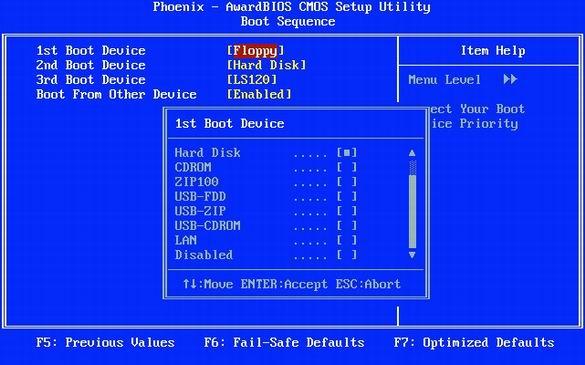
Рисунок 1 – Главное окно BIOS CMOS Setup Utility
Через BIOS можно выбрать главный загрузочный сектор:
- загрузочный компакт-диск
- flash-носитель
- жесткий диск

Рисунок 2 – Выбор загрузочного диска
Но на этом возможности BIOS не ограничиваются, назовем хотя бы несколько:
- Поддержка системных контроллеров (чипсетов). BIOS может поддерживать работу последних моделей системных контроллеров. Поддержка работы системных контроллеров является чрезвычайно важной, поскольку именно с их помощью системная плата осуществляет реализацию таких функций как, например, управление питанием.
- Поддержка шины PCI и AGP. BIOS должна поддерживать спецификацию шины PCI версии 2.1 или более поздней, включая мосты PCI- PCI и PCI-ISA. BIOS должна также поддерживать работу ускоренного графического порта AG Р версии 2.0 или более поздней.
- Антивирусная защита. BIOS должна содержать опцию антивирусной защиты. Как минимум, BIOS должна предотвращать изменение главной загрузочной записи (один из традиционных способов размножения вирусов).
- Поддержка параллельного порта. BIOS должна поддерживать весь спектр режимов работы параллельного порта, включая стандартный параллельный порт SPP, двунаправленный режим, режим ЕРР и режим ЕСР. Все эти режимы определены стандартом IEEE 1284.
Как решить проблемы с USB-устройствами при помощи BIOS
Некоторые флэш-брелоки, MP3-плееры и USB-накопители питаются от порта USB. Если питания недостаточно, то устройство работать не будет. Именно поэтому следует убедиться, что порт USB обеспечивает достаточно питания для подобных устройств.
Проверьте, есть ли в вашей BIOS опция под названием "USB 2.0 HS Reference Voltage". Если есть, то выставьте значение с "Low" или "Medium" на "High" или "Maximum".
Ход работы:
-
Перейти в BIOS.
-
Настройка BIOSа перед установкой ОС
-
Мониторинг, проверка системы компьютера
-
Вывод
В BIOS можно перейти двумя способами:
1. Установка ОС на виртуальную машину и через виртуальную машину войти в BIOS
2. Перегрузить компьютер и нажатием DEL или же F1 (зависит от версий) перейти в Setup utility.
Я хочу установить ОС на компьютер, а точнее на жесткий диск для этого я должен настроить BIOS под установку. Перегружаем компьютер и при первоначальной заставке синего/черного фона (Рисунок 3) нажимаем Del.

После нажатия на кнопку Del мы попадаем в главное окно BIOS (Рисунок 4).

Далее переходим в Advanced BIOS Features и в следующем окне выбираем
«First Boot Device» и нажимаем «Press Enter».
Выбираем CD-DVD (Смотря какая марка привода) и нажимаем «ОК». Нажимаем F10 – стандартная команда сохранения настроек и теперь мы имеем возможность загружать компакт-диск с установкой ОС для установки на компьютер.
Выходим из настройки BIOS Setup
Для завершения настройки BIOS нажмите клавишу [F10], либо выберите пункт основного меню "Save & Exit Setup". Иногда сначала требуется выбрать пункт "Exit", после чего указать вариант "Exit & Save Changes". Затем обычно предлагается выбор сохранения внесённых изменений: "Да" [Y] или "Нет" [N]. Выберите требуемый вариант, после чего компьютер будет перезапущен.
Такую операцию можно проделать не только с CD но и Flash носителями.
Перегружаем компьютер после начальной заставки покажет черный экран и текст «Press any button to setup...» - нажимаем любую клавишу, а далее следуем по инструкции «Установка операционной системы Windows xp».
Выводы: На этой лабораторной роботе я рассказал как можно быстро и легко подготовить BIOS к установке Windows. Мы рассмотрели функции BIOS в том числе и мониторинг системы.
